相信小伙伴平日里都会玩玩游戏吧,那么想必大家在玩游戏时经常链接不上或者延时严重的情况吧,那么遇到该问题时该如何是好呢?不知道的话,其实我们可以刷新dns或者win10,今天小编就来和大家一起唠唠修改dns的方法.
要是大家想要获得好的上网体验 , 那么我们就不能再使用默认的获取DNS的方式 , 而是要手动进行更改DNS地址 。 那Win10下要如何修改DNS地址呢?今天小编就讲解一下win10下修改dns地址的方法 , 希望对大家会有所帮助 。
相信小伙伴平日里都会玩玩游戏吧 , 那么想必大家在玩游戏时经常链接不上或者延时严重的情况吧 , 那么遇到该问题时该如何是好呢?不知道的话 , 其实我们可以刷新dns或者更改dns地址 , 今天小编就来和大家一起唠唠win10修改dns地址的方法 。
国内常用DNS地址介绍
1、谷歌全球通用dns地址:
首选dnsS地址:8.8.8.8
备选dns地址:8.8.4.4
2、国内知名的114 DNS地址
首选dns地址:114.114.114.114
备选dns地址:114.114.115.115
3、阿里云公共DNS地址
首选dns地址:223.5.5.5
备选dns地址:223.6.6.6
4、百度公共DNS地址
首选dns地址:180.76.76.76
备选dns地址:暂时(设置的时候 , 可以使用上面的其他dns地址 , 替代一些备选)
cmd中修改dns教程步骤:
运行cmd , 这里要注意的是win10系统需要用管理员权限运行cmd 。
修改首选dns
etsh interface ip set dns 本地连接static 8.8.8.8//这是Google的首选dns地址
netsh interface ip set dns 本地连接 static 208.67.222.222//这是open dns的首选地址
//这里要说明一下“本地连接”为你的连接名称 , 不同的机器不同
修改备用dns
netsh interface ip add dns 本地连接8.8.4.4 //google
netsh interface ip add dns 本地连接208.67.220.220//open dns
恢复默认设置
【win10修改dns地址 老司机教你win10如何修改dns】netsh interface ipv4 set dns 本地连接dhcp
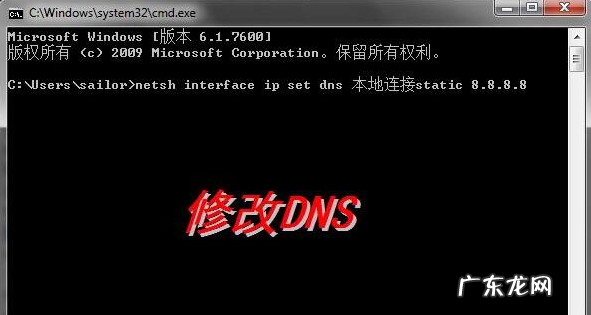
文章插图
dns电脑图解-1
Win10在cmd中修改dns教程图文
以上就是小编为大家带来的Win10在cmd中修改dns服务器地址教程 , 相信每个人都可以轻松学会,希望本文教程可以帮助到大家 。
- win10专业版原版镜像 细说win10官方原版iso镜像地址
- win10 专业版 密钥 小编详解永久激活WIN10专业版方法
- 电脑机器码能不能修改 详解如何查看电脑机器码
- win10诊断策略无法上网 详细教您win10提示诊断策略服务未运行怎么办
- 教新司机上路 老司机教你win10使用技巧有哪些
- win10开机强制安全模式 老司机教你win10操作中心开关呈灰色无法打开怎么办
- win10应用图标变成白纸 详细教您win10图标变白怎么解决
- win10自带录屏只能录游戏吗 小编教你win10自带录屏怎么使用
- win10恢复出厂设置会怎么样 小编详解win10设备管理器在哪打开
- 淘宝品类怎么修改?注意什么?
特别声明:本站内容均来自网友提供或互联网,仅供参考,请勿用于商业和其他非法用途。如果侵犯了您的权益请与我们联系,我们将在24小时内删除。
